Ik gebruik Siri steeds vaker op mijn iPhone en geef er de voorkeur aan om spraakopdrachten te gebruiken bij het sms'en. Op een Mac is het gemakkelijker en sneller om met het volledige toetsenbord te typen, maar als je Siri en spraakdicteren op de iPhone gebruikt, wil je misschien ook met je Mac gaan praten.
Net als de opdracht Hey, Siri op iOS, kun je OS X instellen om naar je te luisteren zonder een toets in te drukken.

De standaardopdracht voor het starten van het dictaat op OS X is het tweemaal indrukken van de functietoets, maar u kunt een spraakopdracht instellen voor het handsfree starten en stoppen van het dictaat. Het is een proces in twee stappen:
Stap 1: Ga naar Systeemvoorkeuren> Dictee & Spraak en vink het vakje aan voor Verbeterd dicteren . U moet een bestand van 1, 2 GB downloaden, waarmee u offline dictaat kunt gebruiken.

(Naast het feit dat u in stap 2 handsfree dicteren mogelijk maakt, heeft uitgebreid dicteren het extra voordeel dat het dicteerproces wordt versneld. Het bespaart uw Mac om naar de servers van Apple te hoeven gaan om uw woorden te begrijpen, wat de vertraging van uw gesproken woorden die worden getranscribeerd op uw scherm.)
Stap 2: Ga naar Systeemvoorkeuren> Toegankelijkheid en scroll vervolgens naar beneden en kies Dictaat in het linkerdeelvenster. Vink vervolgens het vakje aan Schakel het dictaat van het toetsenbord in . Het standaardtoetsenbord is "Computer", zodat u kunt zeggen: "Computer, dictaat starten" en "Computer, dictaat stoppen", maar u kunt dit wijzigen in de naam die u voor uw Mac hebt.

Als je het idee van dicteren op je Mac leuk vindt, dan moet je de jaarlijkse Worldwide Developers Conference van Apple in de gaten houden voor de volgende maand. Het gerucht gaat dat Siri op weg gaat naar Macs met de volgende update voor OS X, versie 10.12.
Ten slotte hebben we voor vrienden van Siri de volledige lijst met Sir-commando's.

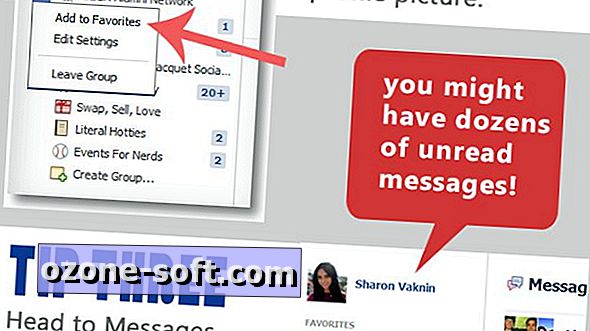




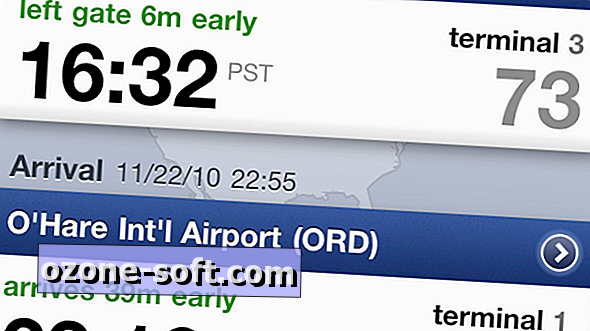






Laat Een Reactie Achter